„To będzie najlepszy świąteczny film w historii!” mówisz sobie. Masz iPhone’a XS, który jest ustawiony na 4K przy 24 klatkach na sekundę i kadrujesz swoje zdjęcia jak profesjonalista. Smart HDR rozjaśni uśmiechy na twarzach Twoich siostrzenic i siostrzeńców, a stabilizacja zadba o Twój kaca.
„O rany, nie mogę się doczekać, aż ci kretyni zobaczą to w swoich iMessages, używając iOS 12 świetna funkcja Share Back”, myślisz nieco niemiłosiernie, wciskając do swoich myśli przydatny link.
Wtedy porywa cię rzeczywistość. Ten 5-minutowy klip 4K aniołów przedzierających się przez papier do pakowania w lesie ma ponad 1,5 GB. Nie ma mowy, abyś mógł to udostępnić na kiepskim połączeniu internetowym rodziców. Dlaczego nie zrobiłeś zdjęcia w 720p? Na szczęście Skróty są tutaj, aby uratować sytuację. Ponownie.
Metapho
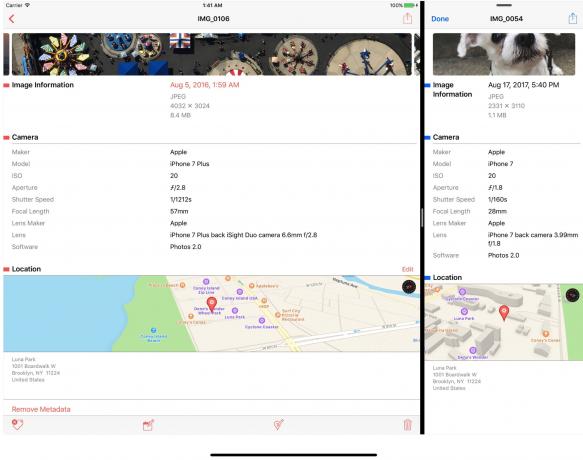
Zdjęcie: Metapho
Pierwszym krokiem jest nie zmniejszanie tych filmów. Najpierw chcemy wiedzieć, z czym mamy do czynienia. W tym celu moim wyborem jest Metapho, uniwersalna aplikacja, która pokazuje wszystkie metadane na zdjęciu lub filmie. Zwykle używam go do usunięcia metadanych przed udostępnieniem obrazu, ale świetnie nadaje się również do przeglądania metadanych.
Możesz używać Metapho z poziomu aplikacji Zdjęcia, korzystając z arkusza udostępniania, ale nawet iPhone XS utknął „przygotowując” obraz. Znacznie lepiej jest uruchomić Metapho i po prostu dotknąć obrazów w siatce. Wkrótce zobaczysz, ile miejsca zajmują Twoje filmy 4K. Pięć i pół minuty klipu 4K 24 kl./s waży 1,5 GB. To o wiele za duże.
Metapho
Cena: Darmowy
Pobierać: Metapho z App Store (iOS)
Jak zmniejszyć wideo za pomocą skrótów
To może być najkrótszy skrót, o którym pisałem. Spójrz:
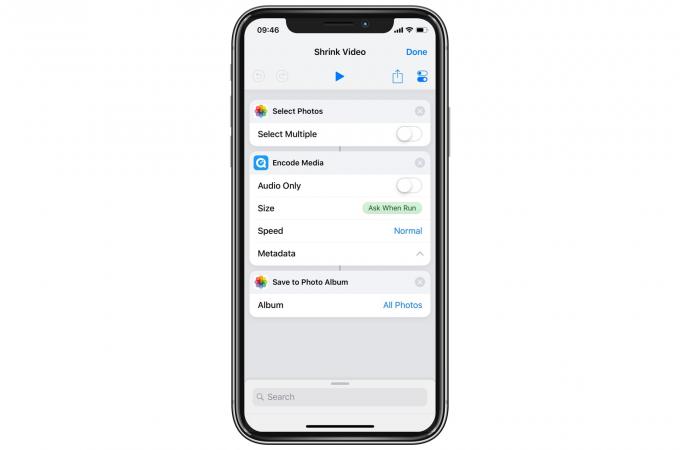
Zdjęcie: Kult Mac
Mój Zmniejsz skrót wideo jest skonfigurowany do uruchamiania z widżetu Widok dnia dzisiejszego. Ty mógł uruchom go z samej biblioteki Zdjęć, ale zostaniesz spętany tym samym opóźnieniem "Przygotowywanie pliku", o którym wspomniałem powyżej.
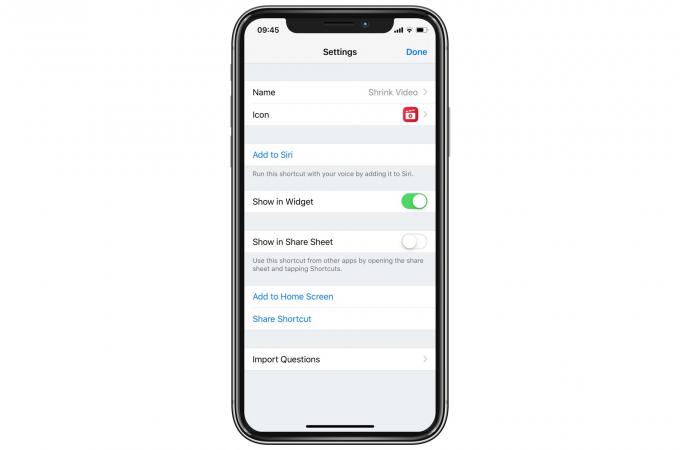
Zdjęcie: Kult Mac
Po uruchomieniu skrótu otwiera się panel selektora zdjęć, który pozwala wybrać wiele elementów. Stuknij filmy, które chcesz przekonwertować, a następnie stuknij Gotowe. Zostaniesz poproszony o wybranie rozmiaru wynikowej konwersji. Jeśli wolisz, możesz ustawić ten krok z wyprzedzeniem. Możesz na przykład zawsze przekonwertować go na 720p.
Lubię wybierać do każdej konwersji, więc mogę ją dostosować do ostatecznego zastosowania. Jeśli na przykład przenosisz się na 13-calowego iPada Pro, możesz potrzebować dużego wideo. Jeśli zamierzasz udostępnić wideo przez WhatsApp, małe jest najlepsze.
Usuń to, czego nie potrzebujesz
Po wybraniu dotknij Gotowe, a filmy zostaną przekonwertowane. Działa zaskakująco szybko na nowszych urządzeniach. A jeśli kręcisz wideo 4K, prawdopodobnie masz nowsze urządzenie.
Wyniki są zapisywane w bibliotece zdjęć, ale jeśli chcesz, możesz dodać je do wybranego albumu.
I to wszystko. Teraz, jeśli zatrzymasz się tutaj, masz problem z tymi wszystkimi nowymi filmami zatykającymi iPhone'a lub iPada. Rozważ usunięcie tego, czego nie potrzebujesz. A w przyszłości na początek możesz po prostu nakręcić mniejszy klip.


![Jak korzystać z przypomnień w iOS 5... Właściwa droga [Jak to zrobić]](/f/85512a5b27e9d23c38475f8474502fe1.jpg?width=81&height=81)